La fonctionnalité Documentation permet de stocker des informations sur les ressources dans la source de données. Pour accéder à la documentation d'une entrée, sélectionner une entrée dans le volet de navigation, puis cliquer sur l'onglet Documentation dans le Tableau de bord. Sinon, faire un clic droit sur une entrée dans le volet de navigation, puis sélectionner Voir – Documentation.
La documentation est rédigée en utilisant Markdown ou WYSIWYG. Texte brut et HTML sont également disponibles.
Cette fonctionnalité est également disponible avec Devolutions Server, Devolutions Hub Business, Devolutions Hub Personal, et les sources de données SQL Server.
La fonctionnalité Documentation est chiffrée uniquement pour les sources de données Devolutions Server, Devolutions Hub Business et Devolutions Hub Personal. Si vous utilisez des sources de données comme SQL Server ou Azure SQL, la fonctionnalité Documentation n'est pas chiffrée.
-
Sélectionner l'entrée dans le Volet de navigation.
-
Aller à l'onglet Documentation et cliquer sur Nouvelle page.
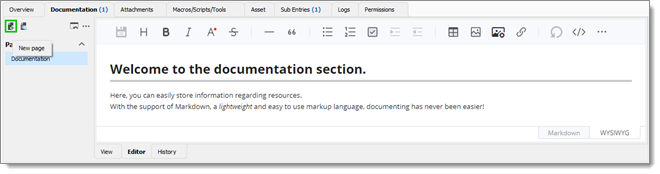
-
Entrer un nom et sélectionner un Type de documentation.
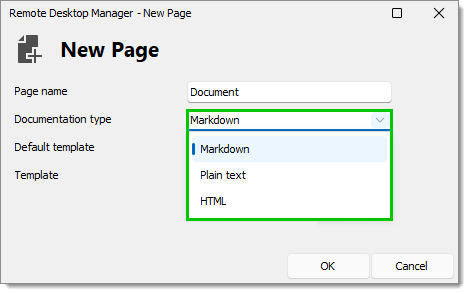 Note : Vous pouvez basculer entre Markdown et WYSIWYG lorsque vous sélectionnez Markdown dans le Type de documentation.
Note : Vous pouvez basculer entre Markdown et WYSIWYG lorsque vous sélectionnez Markdown dans le Type de documentation.
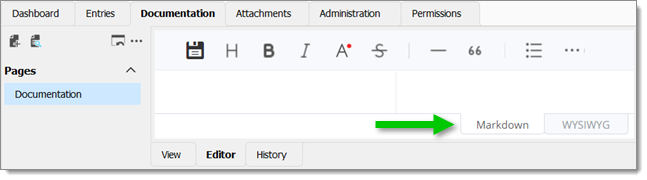
-
Choisir un Modèle par défaut.
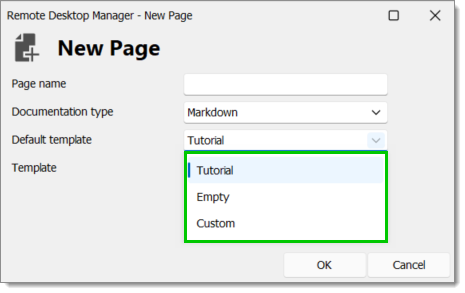
Tutoriel créer un document contenant du texte généré et Vierge un document vierge. La dernière option, Personnalisé, vous permet de sélectionner un modèle personnalisé de votre choix.
Vous pouvez sélectionner Définir comme nouveau modèle par défaut pour enregistrer vos préférences lors de la création d'un nouveau document et Ajouter comme dernière page pour insérer la nouvelle page en bas de la liste des fichiers.
-
Cliquer sur OK pour fermer la fenêtre.
Sélectionner l'entrée dans le Volet de navigation.
Aller à Administration – Paramètres du coffre dans le ruban.

Dans Paramètres de sécurité – Hors ligne – Synchroniser la documentation hors ligne, sélectionner Oui.
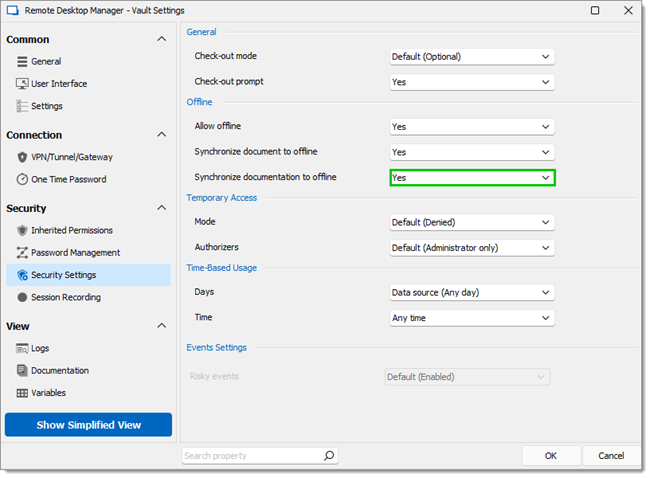
Cliquer sur OK et fermer la fenêtre.
L'onglet Documentation hors ligne est maintenant disponible dans le Tableau de bord.
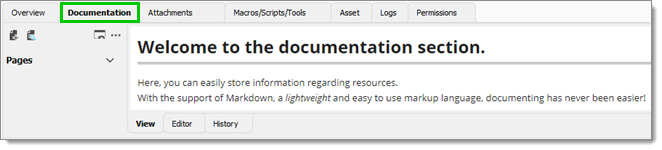
-
Choisir l'entrée dans le Volet de navigation.
-
Aller à l'onglet Documentation et cliquer sur Nouvelle page.
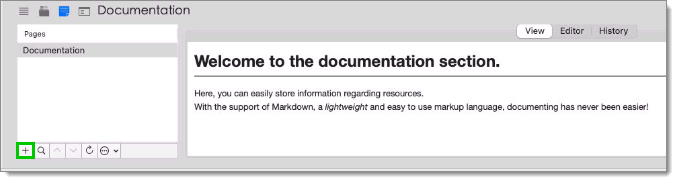
-
Entrer un nom et sélectionner un Type de documentation.
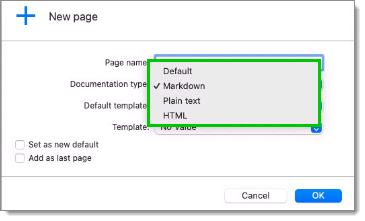 Note : Vous pouvez basculer entre Markdown et WYSIWYG lorsque vous sélectionnez Markdown dans le Type de documentation.
Note : Vous pouvez basculer entre Markdown et WYSIWYG lorsque vous sélectionnez Markdown dans le Type de documentation.

-
Choisir un Modèle par défaut.
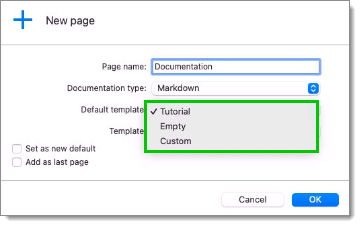
Tutoriel créer un document contenant du texte généré et Vierge un document vierge. La dernière option, Personnalisé, vous permet de sélectionner un modèle personnalisé de votre choix.
Vous pouvez sélectionner Définir comme nouveau modèle par défaut pour enregistrer vos préférences lors de la création d'un nouveau document et Ajouter comme dernière page pour insérer la nouvelle page en bas de la liste des fichiers.
-
Cliquer sur OK pour fermer la fenêtre.
Choisir l'entrée dans le Volet de navigation.
Aller à Administration – Paramètres du coffre dans le ruban.

Dans Paramètres de sécurité – Hors ligne – Synchroniser la documentation hors ligne, sélectionner Oui.
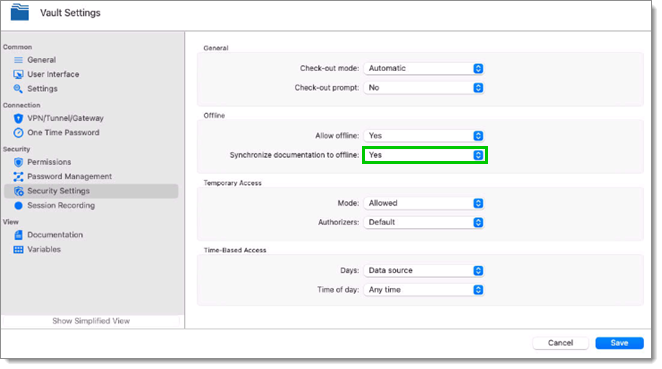
Cliquer sur Enregistrer et fermer la fenêtre.
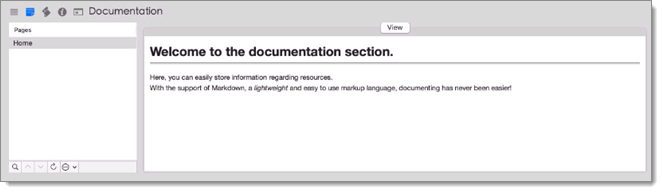 L'onglet Documentation hors ligne est maintenant disponible dans le Tableau de bord.
L'onglet Documentation hors ligne est maintenant disponible dans le Tableau de bord.